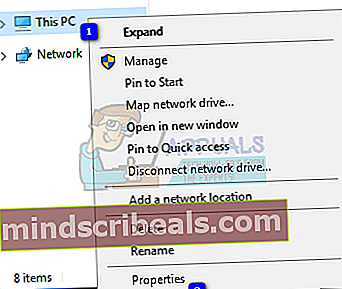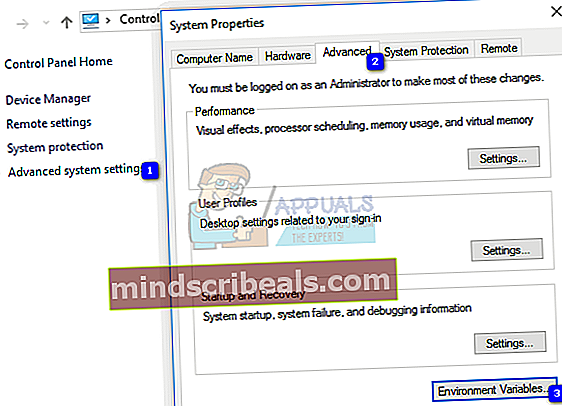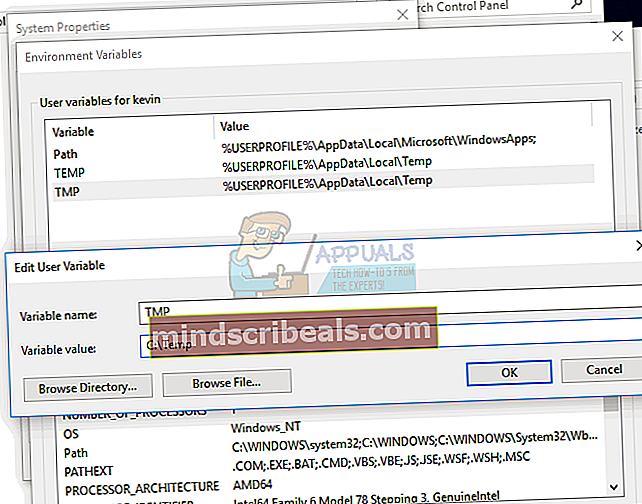Ako opraviť chybu „Nie je možné spustiť súbor v dočasnom adresári“ Chyba v systéme Windows 7, 8 a 10
Získanie Chyba 5 - Prístup bol odmietnutý Pokus o spustenie inštalačného súboru znamená, že sa vyskytol problém s oprávneniami vášho používateľa. K tejto chybe dôjde so správou Nie je možné spustiť súbory v dočasnom adresári, a nebudete môcť pokračovať v nastavovaní.
Tento problém sa objaví, keď inštalujete softvér prostredníctvom spustiteľného súboru a po zobrazení kontextového okna máte možnosť ho iba zavrieť, nemôžete však pokračovať v inštalácii. Chyba je najbežnejšia v systéme Windows 7, ale nie je vylúčená ani v predchádzajúcich, ani v nasledujúcich verziách systému Windows.
Problém signalizuje, že váš počítač blokuje nastavenie, pretože je na to nakonfigurovaný. Ide skôr o chybu konfigurácie než o skutočnú chybu. Existuje však niekoľko vecí, ktoré môžete urobiť, ktoré vám umožnia nainštalovať všetko, čo ste sa pokúšali nainštalovať, takže si prečítajte ďalej, ako vyriešiť tento problém.
Metóda 1: Spustiť ako správca
Pretože chybový kód naznačuje problém s povoleniami, môže to pomôcť obísť ho.
- Nájdite spustiteľný súbor, ktorý chcete nainštalovať.
- Namiesto dvojitým kliknutím to, kliknite pravým tlačidlom myši a vyberte Spustiť ako správca z kontextového menu. Ak získate kontrolu používateľských kont, kliknite na ikonu

Toto je skôr riešenie ako skutočné riešenie, ale ak ste v núdzi a nemáte čas na ďalšie rozsiahlejšie metódy, môže vám to pomôcť nainštalovať softvér bez chyby 5.
Metóda 2: Vytvorte nový priečinok Temp a zmeňte premenné
Chybové hlásenie jasne hovorí, že sa vyskytol problém s dočasné adresár. Toto môže vyriešiť vytvorenie nového a zmena premenných tak, aby ukazovali tam.
- V C: jednotka, vytvorte nový priečinok, pomenujte ho Tepl. (Nahraďte C: jednotkou, na ktorej je nainštalovaný operačný systém).

- Kliknite pravým tlačidlom myši na tento počítač alebo Môj počítač, podľa toho, akú verziu systému Windows máte, a vyberte Vlastnosti z ponuky.
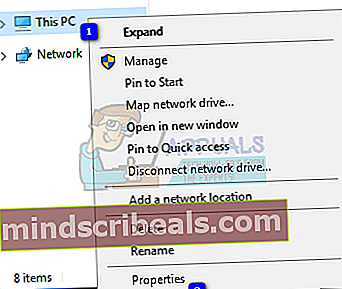
- Na ľavej strane je znak Pokročilé nastavenie systému odkaz, kliknite naň.
- V okne, ktoré sa otvorí, kliknite na ikonu Pokročilé kartu a kliknite na ikonu Premenné prostredia
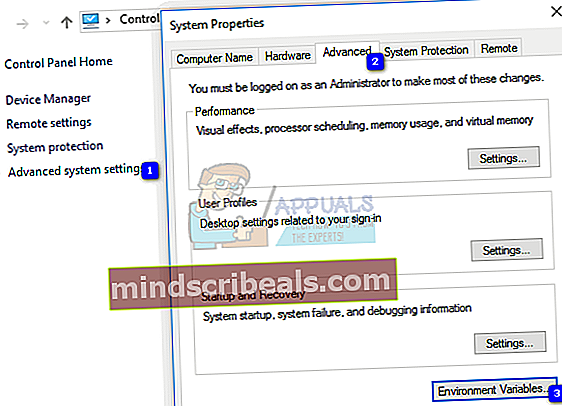
- V Užívateľské premenné zoznam, dvakrát klikniteTMP
- Hodnota by mala byť % USERPROFILE% \ AppData \ Local \ Temp. Zmeňte to na C: \ Temp. Zatvorte okná stlačením
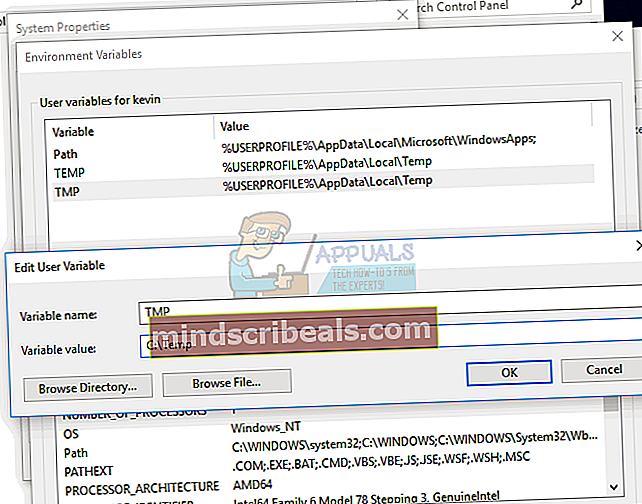
- Skúste program nainštalovať teraz, mal by fungovať podľa očakávania.
Metóda 3: Zmeňte kontrolu nad priečinkom Temp
- Prejdite do priečinka používateľa, na jednotke, kde je nainštalovaný operačný systém, a vo vnútri nájdite dáta aplikácie priečinok, v ktorom je a miestne Ak je váš operačný systém nainštalovaný v C: oddiel a vaše používateľské meno je Užívateľ, adresa v Prieskumníkovi súborov by mala byť:
C: \ Users \ User \ AppData \ Local
- Nájsť Tepl priečinok vo vnútri a kliknite pravým tlačidlom myši Vyberte Vlastnosti z ponuky.
- Vnútri Vlastnosti okno, choďte na Bezpečnosť
- Kliknite na každý, a potom kliknite na tlačidlo Upraviť. Ak Všetci nie sú možnosťou, pozrite si GiF nižšie a uvidíte, ako pridať každého.
- Uistite sa, že Plná kontrola políčko je začiarknuté a stlačte Ok uložte nastavenia.

Takto získate úplnú kontrolu nad priečinkom Temp všetkým používateľom vášho systému, čo by malo vyriešiť problém s povolením Chyba 5.
Metóda 4: Začiarknite políčko Zahrnúť dedičné povolenia do povolení priečinka Temp
- Ako je popísané v krokoch 1, 2 a 3 v tretej metóde vyššie, otvorte Bezpečnosť karta na karte Vlastnosti z Tepl
- Kliknite Pokročilé zobraziť povolenia. Tam by mal byť SYSTÉM, správcovia, a Užívateľ, a všetci by mali mať plná kontrola, a všetky by mali byť zdedené z C: \ Users \ User
- Nájsť Zahrňte zdediteľné povolenia od rodiča tohto objektu možnosť a uistite sa, že je to Click ďalejpotom Podať žiadosť a nakoniec Ok na uloženie zmien.
Teraz by ste mali mať oprávnenie na zápis do adresára, ktorý v podstate predstavuje riešenie problému Chyba 5.
Povolenia systému Windows sú pre niekoho, kto nevie, čo robí, ošemetná vec. Správne nastavené povolenia na jednej strane zabezpečia, aby ste náhodou nespôsobili vážne poškodenie operačného systému. Na druhej strane vás povolenia môžu blokovať pri vykonávaní určitých úloh, ktoré považujete za nevyhnutné. V každom prípade postupujte podľa vyššie popísaných metód a vyriešite problém Chyba 5 - Prístup bol odmietnutý váš softvér nebudete môcť inštalovať bez akýchkoľvek zvláštnych postupov.